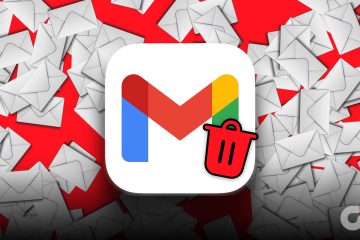Unerwarteter Akkuverbrauch auf dem iPhone nach dem iOS 15-Softwareupdate ist das eine Problem, mit dem ich so ziemlich erwartet hatte, dass es irgendwann auftritt. Während ich ein wenig überrascht war, eine mehr oder weniger stabile Akkulaufzeit bei der Verwendung von iOS 15 zu sehen, hatte ich nicht erwartet, dass dies lange so bleibt. Und raten Sie mal, das Problem ist mit mehr Gift zurückgekehrt, da viele iPhone-Benutzer jetzt in iOS 15 ein Problem mit einem schnellen Batterieverbrauch haben. Wenn Sie ein iPhone-Besitzer sind, der von diesem Problem betroffen ist, sehen Sie sich diese 10 besten Tipps und Tricks zur Verbesserung von iOS 15 an Batterielebensdauer.
Profi-Tipps zur Verbesserung der Akkulaufzeit von iOS 15 auf dem iPhone (2021)
Es ist sinnvoll, das Rätsel um den Akkuverbrauch von iOS 15 im Voraus zu lösen. Lassen Sie uns also zuerst etwas tiefer in die Gründe für den ungewöhnlichen Stromverbrauch Ihres iPhones eintauchen und dann einige praktische Tipps zur Behebung des Problems lesen. Und selbstverständlich können Sie mit der folgenden Tabelle schnell durch den Guide navigieren.
Inhaltsverzeichnis
Gründe für unerwarteten Batterieverbrauch in iOS 15 auf dem iPhone
Nun, es ist normalerweise ein Softwarefehler, der dazu neigt, mehrere Probleme, einschließlich des Batterieverbrauchs, aus dem Nichts auszulösen. Obwohl es nicht der einzige Täter ist, den Sie im Auge behalten müssen. Veraltete Apps, überladener Speicher und eine Vielzahl von stromfressenden Funktionen können auch einen großen Teil der Batterie auf Ihrem iOS 15-Gerät auffressen.
Woher wissen Sie also, welche iPhone-Apps den meisten Akku verbrauchen? iOS 15 macht es unglaublich einfach, den Batterieverbrauch zu verfolgen. So können Sie die Apps erkennen, die den Akku Ihres iPhones am meisten verbrauchen. Rufen Sie den Abschnitt Akku in der App Einstellungen auf und sehen Sie sich den Akkuverbrauch der letzten 24 Stunden oder 10 Tage genau an.
Wenn Sie feststellen, dass Apps ungewöhnlich viel Akku entladen, übernehmen Sie die Kontrolle darüber. Eventuell müssen Sie sie sogar löschen/neu installieren. In letzter Zeit ist es die beliebte Musik-Streaming-App Spotify, die in iOS 15 zu erheblichen Batterieverbrauch und Überhitzungsproblemen führt. Benutzer haben die sozialen Medien genutzt, um das Problem zu melden, und die Unternehmen untersucht bereits und daran arbeiten, es zu beheben.

Außerdem sollten Sie auch darauf achten, dass stromhungrige Features nicht hinter den Kulissen Amok laufen. Sie müssen diese Funktionen entweder vollständig deaktivieren oder ihre Verwendung einschränken. Diese einfachen, aber effektiven Maßnahmen werden einen großen Beitrag zur Verbesserung der Akkulaufzeit Ihres iOS 15-Geräts leisten.
Tipps zum Beheben des Batterieverbrauchsproblems in iOS 15
1. Aktualisierung der Hintergrund-App deaktivieren
Die Aktualisierung der Hintergrund-App war lange Zeit eine sehr energiehungrige Funktion, die eine intelligente Verwaltung erfordert. Andernfalls kann es allein einen Löwenanteil der Batterie auffressen. Daher sollten Sie es effizient auf Ihrem iPhone und iPad verwalten. Gehen Sie auf Ihrem Gerät zur App”Einstellungen”und navigieren Sie zu Allgemein-> App-Aktualisierung im Hintergrund-> App-Aktualisierung im Hintergrund.
Jetzt können Sie entweder Wählen Sie , um die Funktion vollständig zu deaktivieren, von der ich abraten, oder deaktivieren Sie die Hintergrundaktualisierung für Apps selektiv. Sie müssen den Schalter für Spotify in iOS 15 deaktivieren, um das Problem mit dem Batterieverbrauch zu beheben.
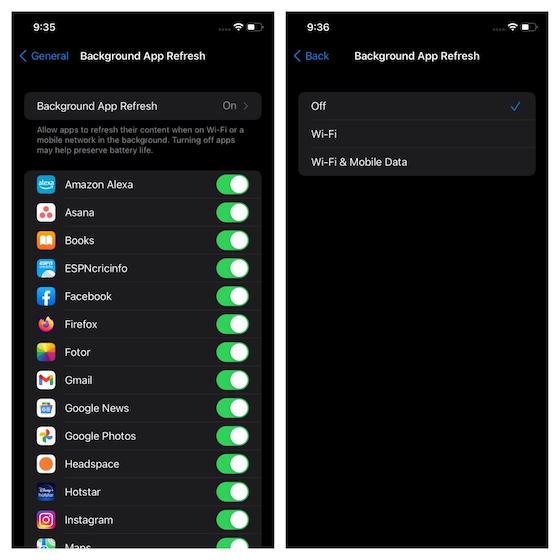
Gleichzeitig würde ich auch vorschlagen, dass Sie das Beenden von Apps erzwingen, sobald Sie sie nicht mehr benötigen. Wischen Sie von der Home-Leiste unten nach oben und halten Sie den Finger in der Mitte des Bildschirms (bei Face ID-Modellen) oder drücken Sie zweimal auf die Home-Taste (bei Touch ID-Modellen), um den App-Umschalter zu öffnen. Wischen Sie dann auf der App-Karte nach oben, um eine App zu beenden. Es kann einen guten Beitrag dazu leisten, die Akkulaufzeit Ihres iPhones zu verlängern.
2. Standortdienste deaktivieren
Standortdienste sind eine weitere notorische energiehungrige Funktion, die eine bessere Verwaltung erfordert. Andernfalls kann es zu einem unerwarteten Batterieverbrauch auf Ihrem iOS 15-Gerät kommen. Für mich besteht der beste Weg, um mit GPS-Tracking umzugehen, darin, nur bestimmten Apps zu erlauben, Ihre Standortdaten zu verwenden, und das auch unter Ihren eigenen Bedingungen. Stellen Sie außerdem sicher, dass Apps nur dann auf Ihren Standort zugreifen, wenn Sie die App verwenden oder jedes Mal, wenn ein Standortzugriff erforderlich ist.
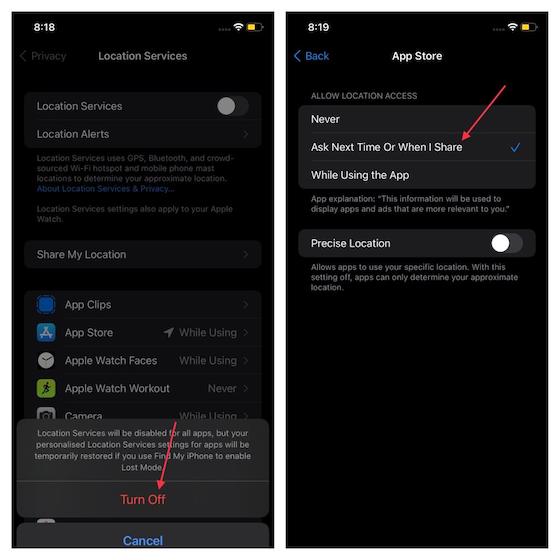
Öffnen Sie dazu die App Einstellungen auf Ihrem iOS 15-Gerät und navigieren Sie zu Datenschutz-> Standort Dienste. Jetzt können Sie die Ortungsdienste ganz deaktivieren oder die bevorzugte Einstellung für jede App selektiv auswählen, je nach Ihren Anforderungen.
3. Reduzieren Sie die Bewegung der Benutzeroberfläche
Wenn es ein Muss ist, die Akkulaufzeit zu schonen, ziehe ich es vor, die Bewegung der Benutzeroberfläche zu reduzieren, einschließlich des Parallax-Effekts von Symbolen. Wenn es Ihnen nichts ausmacht, die Animation und den Parallax-Effekt von App-Symbolen zu vergessen, nutzen Sie diesen effektiven Hack, um die Akkulaufzeit Ihres iPhones zu verbessern. Gehen Sie zu Einstellungen-> Eingabehilfen-> Bewegung. Aktivieren Sie nun den Schalter neben Bewegung reduzieren.
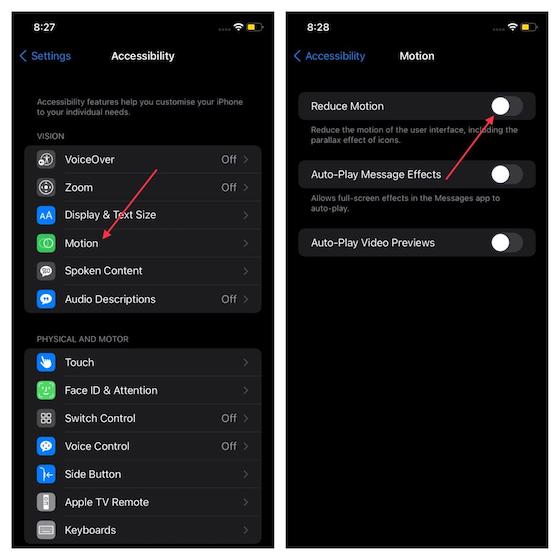
4. Energiesparmodus aktivieren
Seitdem der Energiesparmodus in iOS 9 (2015) angekommen ist, verwende ich ihn, um die Akkulaufzeit meines iPhones zu verlängern. Was diese Energiesparfunktion so effektiv macht, ist die Möglichkeit, Hintergrundaktivitäten wie das Abrufen von E-Mails und Downloads automatisch zu reduzieren, um die Akkulaufzeit zu verlängern. Nutzen Sie diese Funktion also unbedingt, um die Akkulaufzeit Ihres iOS 15-Geräts zu maximieren.
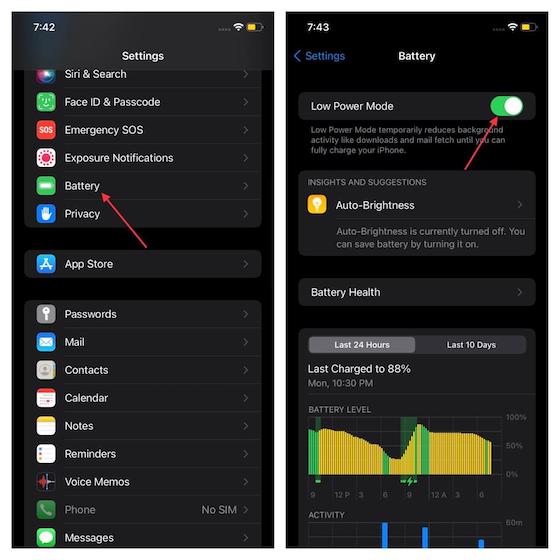
Um diese Funktion zu aktivieren, gehen Sie zu Einstellungen-> Akku. Schalten Sie dann den Schalter für den Energiesparmodus ein. Beachten Sie, dass iOS 15 den Energiesparmodus automatisch deaktiviert, wenn der Akku ausreichend aufgeladen ist (über 80%). Da es temporär ist und nur bis zur nächsten ordnungsgemäßen Ladung aktiv bleibt, müssen Sie es jedes Mal manuell aktivieren, wenn Sie die Akkulaufzeit verlängern möchten.
Um diese Aufgabe problemlos zu erledigen, können Sie das Symbol für den Energiesparmodus zum Kontrollzentrum hinzufügen, indem Sie zu Einstellungen-> Kontrollzentrum gehen. Suchen Sie dann im Abschnitt”Weitere Steuerelemente”nach”Energiesparmodus”und tippen Sie daneben auf die Schaltfläche”+”. In Zukunft können Sie den Energiesparmodus über das Kontrollzentrum auf Ihrem iPhone aktivieren oder deaktivieren.
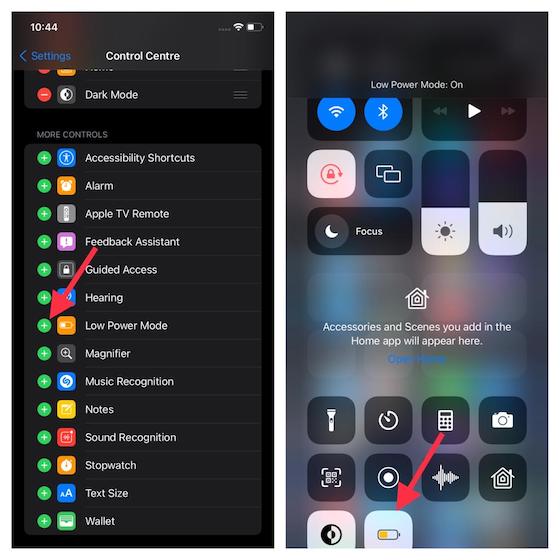
5. Deaktivieren Sie die automatische Wiedergabe von Videos in Safari
Für ein ablenkungsfreies Surferlebnis sollten Sie die automatische Wiedergabe von Videos in Safari auf Ihrem iOS 15-Gerät deaktivieren. Abgesehen davon, dass unnötige Videos meine Aufmerksamkeit nicht ablenken, spielt es auch eine wichtige Rolle bei der Verlängerung der Akkulaufzeit. Um dem Ärger ein Ende zu setzen, gehen Sie zu Einstellungen-> Eingabehilfen-> Bewegung. Deaktivieren Sie nun den Schalter neben Videovorschauen automatisch abspielen
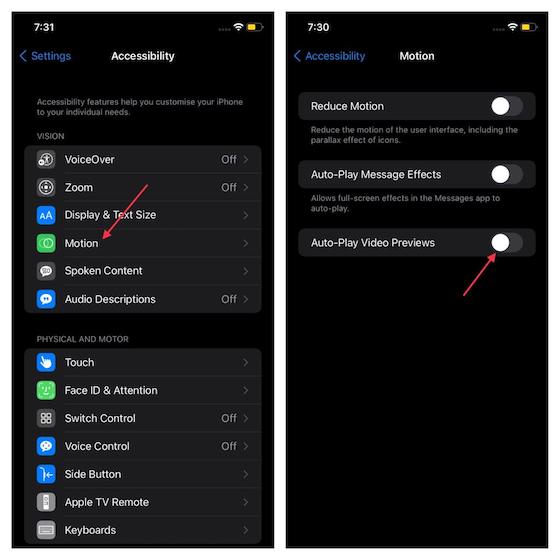
6. Automatische App-Updates und-Downloads deaktivieren
Die Funktion für automatische App-Updates macht es bequemer, Apps auf Ihrem Gerät auf dem neuesten Stand zu halten. Sie sollten es jedoch deaktivieren, insbesondere wenn Ihr Gerät mit Problemen mit dem Batterieverbrauch konfrontiert ist. Ebenso wäre es besser, automatische App-Downloads zu deaktivieren, da dies das Problem der Batterieentladung verschlimmern könnte.
Navigieren Sie dazu zu Einstellungen -> App Store. Deaktivieren Sie nun die Umschalter für “App-Updates”und”Apps“im Abschnitt”Automatische Downloads”.
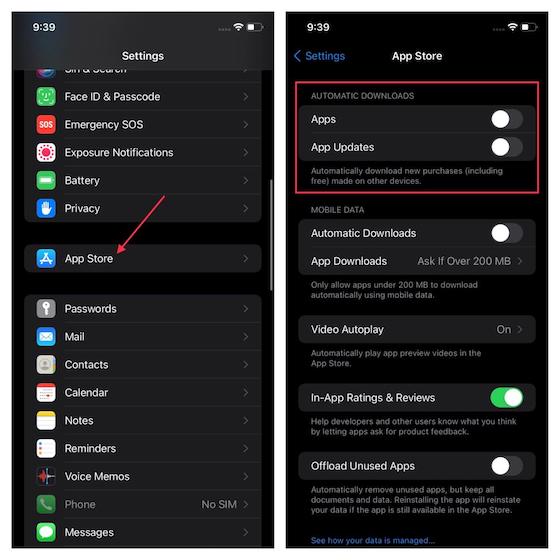
7. Aktualisieren Sie Apps, um den Batterieverbrauch von iOS 15 zu beheben
Veraltete Apps sind gleichermaßen für die Probleme mit dem Batterieverbrauch verantwortlich. Je früher Sie also alle Apps aktualisieren, desto besser ist es für den Akku Ihres iPhones. Öffnen Sie den App Store und stellen Sie sicher, dass die Registerkarte Heute ausgewählt ist. Tippen Sie anschließend oben rechts auf Ihr Profil Symbol. Scrollen Sie dann nach unten und tippen Sie auf die Schaltfläche Alle aktualisieren, um die neueste Version aller Apps gleichzeitig herunterzuladen. Wenn Sie jeweils eine App aktualisieren möchten, tippen Sie neben einer bestimmten App auf die Schaltfläche Aktualisieren.
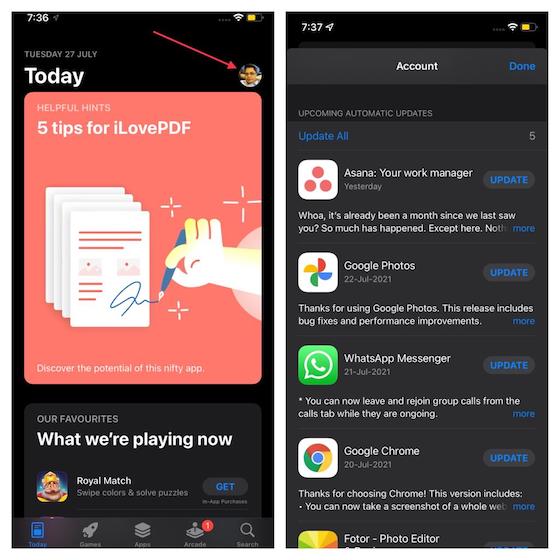
Wir empfehlen Ihnen, nach einem Spotify-App-Update Ausschau zu halten und es sofort herunterzuladen, um den erheblichen Akkuverbrauch zu beheben, den es auf iOS 15-Geräten verursacht.
8. Alle Einstellungen zurücksetzen
Immer wenn mein Gerät in ein anhaltendes Problem verwickelt zu sein scheint, greife ich unbedingt auf diese radikale und dennoch zuverlässige Lösung zurück. Und Sie können sich darauf verlassen, um die Probleme mit dem Batterieverbrauch auch in iOS 15 zu beheben. Für diejenigen, die es nicht wissen, löscht das Zurücksetzen aller Einstellungen die gesamten vorhandenen Einstellungen, einschließlich VPN und Wi-Fi, hält jedoch alle Medien und Daten sicher. Es schadet also nicht, ihm eine Chance zu geben.
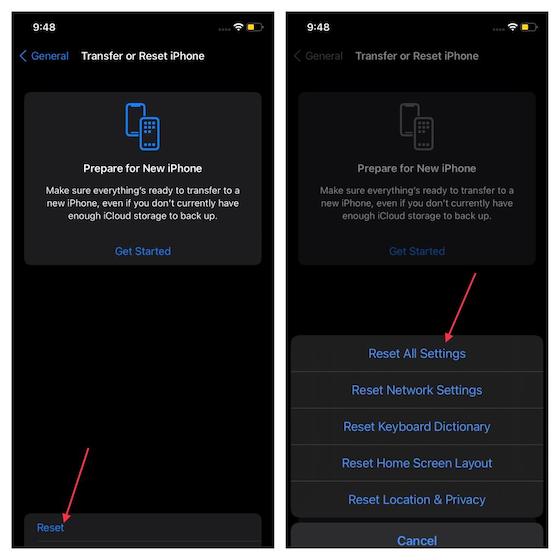
Gehen Sie zu Einstellungen-> Allgemein-> iPhone übertragen oder zurücksetzen-> Zurücksetzen. Wählen Sie nun im Popup-Menü Alle Einstellungen zurücksetzen und bestätigen Sie die Aktion. Wir haben eine spezielle Anleitung zum Zurücksetzen aller Einstellungen in iOS 15 zusammengestellt, damit Sie weitere Informationen finden können.
9. Entrümpeln Sie Ihren iPhone-Speicher
Ein verstopfter Speicher kann zu mehreren Problemen führen, darunter Überhitzung, träge Benutzeroberfläche, Einfrieren und Batterieverbrauch. Wenn Sie also den Cache, redundante Dateien oder speicherintensive Nachrichtenanhänge eine Weile nicht gelöscht haben, besteht eine hohe Wahrscheinlichkeit, dass der überladene Speicher hinter dem Problem des Batterieverbrauchs steckt.
Um einen besseren Überblick darüber zu erhalten, welche Apps bereinigt werden müssen, gehen Sie zu Einstellungen-> Allgemein-> iPhone-Speicher. Sehen Sie sich nun die Speicherverbrauchsleiste an, um herauszufinden, wie der Speicher genutzt wird. Beachten Sie auch den von System Data (ehemals Sonstige) verwendeten Speicher.
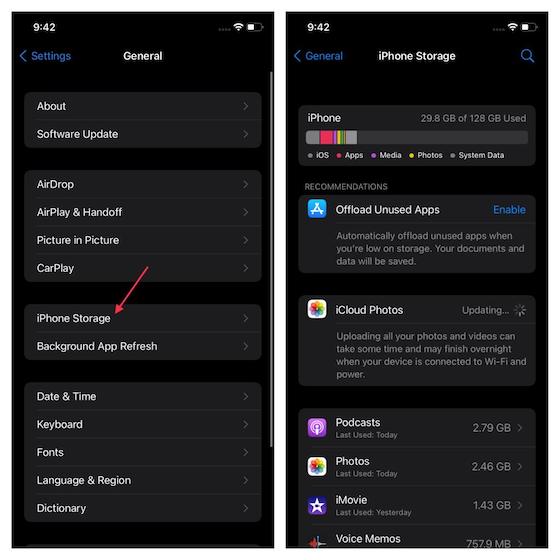
Ein Auf diesem Bildschirm sollten Sie eine lange Liste der installierten Apps und deren Speicherplatz auf Ihrem iOS 15-Gerät sehen. Wenn Sie die Apps gefunden haben, die den meisten Speicherplatz beanspruchen, bereinigen Sie sie. Löschen Sie außerdem alle nutzlosen Apps, iPhone-Widgets, Screenshots und Videos, die Sie nicht mehr benötigen.
Sobald Sie alle unnötigen Dateien und Apps gelöscht haben, erzwingen Sie einen Neustart (auch Hard Reset) Ihres iPhones. Führen Sie dazu die folgenden Schritte aus:
Auf dem iPhone 8 oder neuer ohne Home-Taste: Drücken Sie kurz die Lauter-Taste. Drücken Sie die Leiser-Taste und lassen Sie sie schnell wieder los. Halten Sie danach die Seitentaste gedrückt, bis Sie das Apple-Logo sehen. Auf iPhone 7 und 7 Plus: Halten Sie die Seitentaste und die Leiser-Taste gleichzeitig gedrückt, bis der Bildschirm schwarz wird und das Apple-Logo angezeigt wird. Auf iPhone 6s und iPhone SE: Halten Sie die Seiten-und Home-Taste gleichzeitig gedrückt, bis das Apple-Logo angezeigt wird.
10. Software-Update
Wie ich bereits erwähnt habe, ist ein Softwarefehler immer ein Hauptverdächtiger, insbesondere wenn Ihr Gerät auf etwas Unerwartetes stößt. Wenn keiner der oben genannten Tipps bei der Behebung des Batterieverbrauchsproblems auf Ihrem iOS 15-Gerät funktioniert, besteht eine hohe Wahrscheinlichkeit, dass ein Softwarefehler der Schuldige sein könnte. Und in diesem Szenario ist ein Software-Update die beste Wahl.
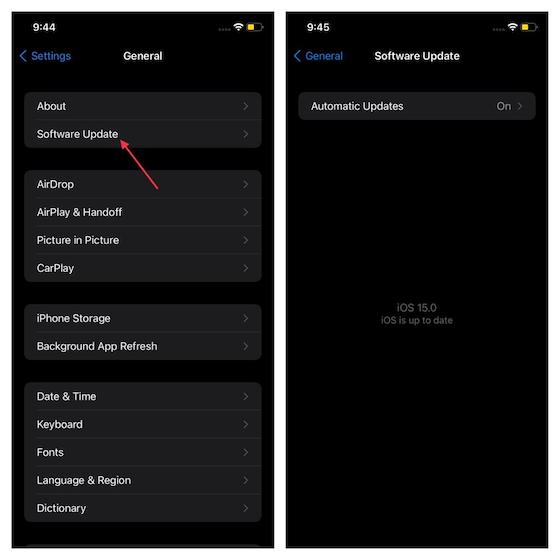
Um Ihr iPhone zu aktualisieren, navigieren Sie zu Einstellungen-> Allgemein-> Software-Update, laden Sie dann die neueste Version von iOS 15 herunter und installieren Sie sie.
Hinweis: Obwohl dies per se keine Lösung ist, empfehle ich Ihnen, auch den Akkuzustand Ihres iPhones mit iOS 15 zu überprüfen. Gehen Sie zu Einstellungen-> Akku-> Batteriezustand, um die maximale Kapazität der Batterie im Vergleich zum Neuzustand herauszufinden. Beachten Sie, dass eine geringere Kapazität weniger Nutzungsstunden zwischen den Ladevorgängen bedeutet. Wenn die Akkukapazität deutlich nachgelassen hat, müssen Sie Ihren iPhone-Akku ersetzen.
Tipps zur Behebung des iOS 15-Akkuverbrauchsproblems auf dem iPhone
So können Sie die Akkulaufzeit Ihres iPhones mit iOS 15 maximieren. Indem Sie auch redundante Dateien und Apps entfernen Wenn Sie die Kontrolle über stromsaugende Funktionen übernehmen, können Sie die Probleme mit dem schnellen Stromverbrauch lösen. Berücksichtigen Sie diese Tipps und Sie werden den Unterschied sofort sehen. Übrigens, haben Sie weitere Fragen zum Problem mit der Batterieentladung von iOS 15? Wenn ja, lassen Sie es uns im Kommentarbereich unten wissen. Teilen Sie auch Ihre Gedanken zu iOS 15 mit und ob es Ihren Erwartungen entsprochen hat oder nicht.
Apple Watch ist seit langem ein goldener Standard für Smartwatches und begeistert Benutzer mit ihren Gesundheits-Tracking-Funktionen und einer robusten App-Bibliothek. Das Android-Smartwatch-Ökosystem hingegen ist mit glanzlosen Angeboten und ohne Käufer geschrumpft. Nun, Samsung hat […]
Der globale Spielemarkt ist derzeit nicht in der besten Position. Mit Bitcoin-Minern, die sich Grafikkarten schnappen, zahlen Spieler regelmäßig eine Prämie, um ihren perfekten PC-Build zu bauen. Da die GPU-Knappheit kein Ende nimmt […]
Unmittelbar nachdem HP mit neuen Chromebooks in den indischen Markt eingetreten war, hat Asus auch eine Reihe von Chromebooks in Indien zu sehr wettbewerbsfähigen Preisen auf den Markt gebracht. Das Asus Chromebook C223 ist eines der Einstiegs-Chromebooks in dieser Produktreihe und beginnt bei nur […]